Деформировать (warp)¶
Ссылка
- Режим (mode):
Режим редактирования
- Меню:
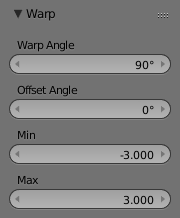
Параметры инструмента Warp.¶
Инструмент Warp берёт выделенные элементы и деформирует их вокруг 3D-курсора на определённый угол. Обратите внимание, что эта трансформация всегда зависит от местоположения 3D-курсора. Точка пивот не учитывается. Результаты трансформации Warp также зависят от вида.
Использование¶
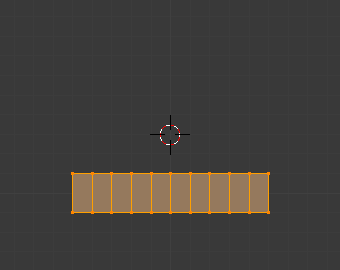
До операции.¶ |
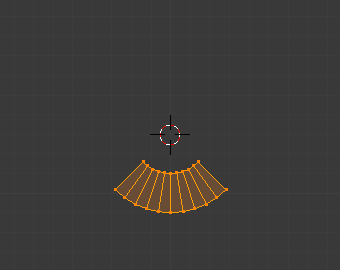
Warp Angle 90.¶ |
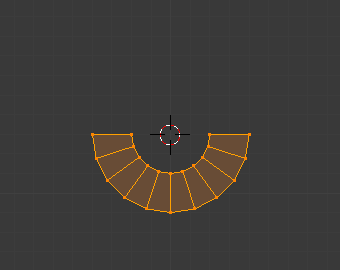
Warp Angle 180.¶ |
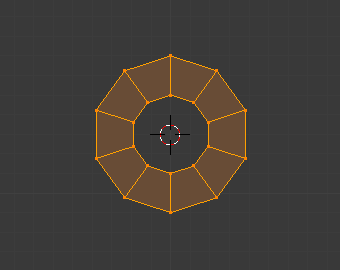
Warp Angle 360.¶ |
Расположение курсора & Вид¶
Местоположение 3D-курсора можно использовать для изменения результатов трансформации Warp. Как видно из примера в этом разделе, радиус деформации зависит от расстояния курсора до выделенных элементов. Чем больше расстояние, тем больше радиус.
На результат трансформации Warp также влияет ваш текущий вид. Пример в этом разделе показывает результаты трансформации Warp на 180 градусов, применённого к одной и той же плоскости меша в различных видах.
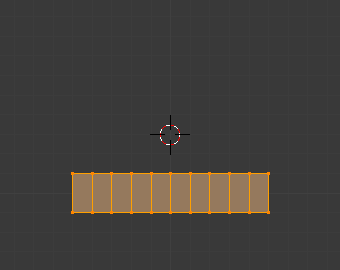
До операции.¶ |
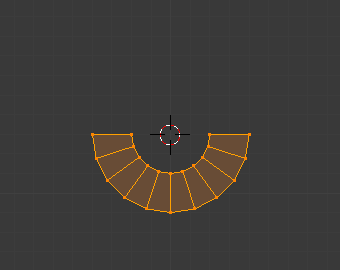
Warp Angle 180.¶ |
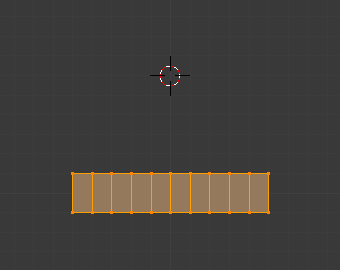
До операции.¶ |
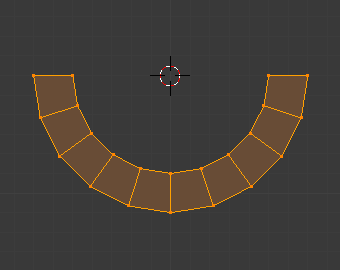
Warp Angle 180.¶ |
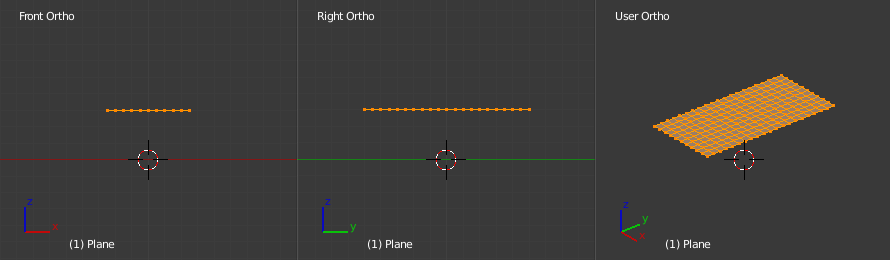
До операции.¶ |
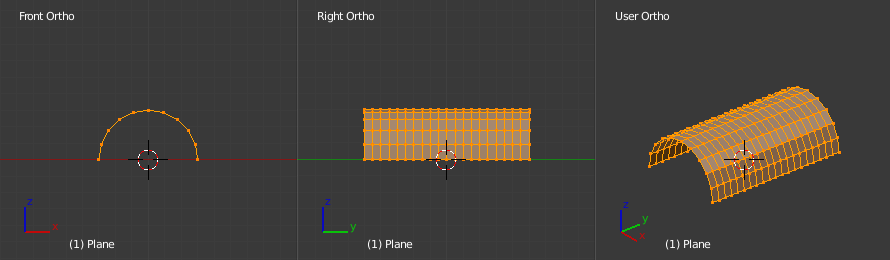
Warp Angle 180 на виде XZ.¶ |
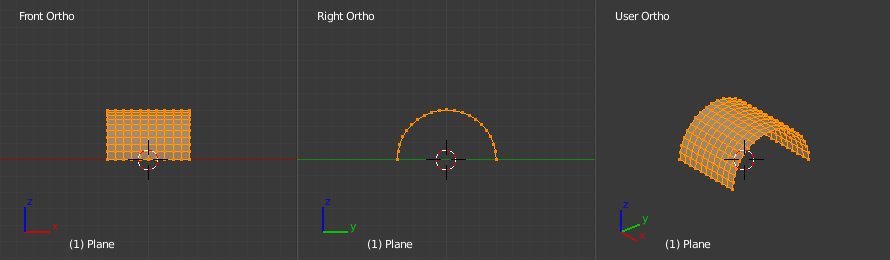
Warp Angle 180 на виде YZ.¶ |
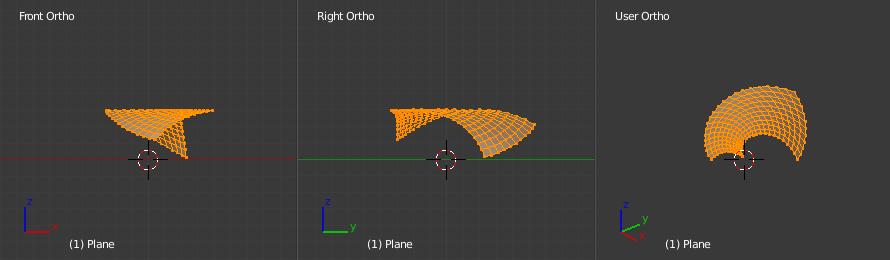
Warp Angle 180 на виде пользователя.¶ |
Примечание
Деформация текста
Если вы хотите деформировать текст, вам нужно преобразовать его из текстового объекта в меш при помощи «конвертации».
Пример¶

Текст деформированный вокруг логотипа.¶
Это было сделано путём создания логотипа и текста Blender как отдельных объектов. Текст был конвертирован в меш, а затем деформирован вокруг логотипа Blender.